Ich habe JPG-Bilder von meiner Nikon-Kamera heruntergeladen und versucht, sie mit MS Paint zu öffnen. Es wurde jedoch eine Fehlermeldung angezeigt – “Paint kann diese Datei nicht lesen. Dies ist keine gültige Bitmap-Datei.” Ich habe Windows Vista. Wie kann ich diesen Paint-Fehler beheben?
Ich kann mein PNG-Foto in Gimp sehen, aber es lässt sich nicht in Paint öffnen und zeigt die Fehlermeldung “keine gültige Bitmap-Datei” an. Was kann ich tun? ‘
Microsoft Paint ist eine der ersten und beliebtesten Grafikbearbeitungsanwendungen in Windows. Auch nach der Einführung seines fortschrittlichen Nachfolgers – Paint 3D – ist MS Paint aufgrund seiner Benutzerfreundlichkeit immer noch sehr beliebt.
Eine beträchtliche Anzahl von Microsoft Paint-Benutzern beschwert sich jedoch über die Fehlermeldung ‘Paint kann diese Datei nicht lesen. Es handelt sich nicht um eine gültige Bitmap-Datei, oder ihr Format wird derzeit nicht unterstützt”.
Warum erhalten Sie die Fehlermeldung ‘Paint kann diese Datei nicht lesen’?
Wenn Sie die Fehlermeldung lesen, sieht es zunächst so aus, dass Paint die Datei aufgrund eines falschen Dateiformats nicht lesen kann.
In vielen Fällen wurde jedoch festgestellt, dass in Paint die Fehlermeldung ‘ungültiges Format’ erscheint, obwohl ein kompatibles Format verwendet wird. MS Paint arbeitet mit den Dateiformaten Bitmap (BMP), JPEG/JPG, GIF, PNG und TIFF. Stellen Sie also sicher, dass Sie eine Rastergrafikdatei in der Anwendung öffnen.
Und wenn das Dateiformat korrekt ist, deutet der Fehler auf eine Fehlfunktion in der Paint-App auf Ihrem Computer hin.
Es könnte also alles Mögliche sein, wie zum Beispiel…
- Windows OS Problem
- Paint app Fehler
- Ein Virus in Ihrem System
- Dateibeschädigung oder andere
Hier zeigen wir Ihnen, wie Sie den Fehler Paint kann diese Datei nicht lesen beheben können.
So beheben Sie den Fehler – ‘Paint kann diese Datei nicht lesen. Dies ist keine gültige Bitmap-Datei’.
Gehen Sie von den wahrscheinlichen Ursachen aus und beheben Sie den Fehler, indem Sie das Windows-Betriebssystem und die Anwendung Paint reparieren. Und wenn das nicht funktioniert, prüfen Sie, ob die Datei beschädigt ist. Nachfolgend finden Sie 6 Möglichkeiten zur Behebung des Fehlers “Keine gültige Bitmap-Datei” in Paint.
Lösung 1: Öffnen Sie das Bild in einem anderen Bildbetrachter
Wenn Sie ein Foto nicht in MS Paint öffnen können, weil die Fehlermeldung ‘Paint kann diese Datei nicht lesen’ erscheint, versuchen Sie, es in einem anderen Programm zu öffnen. Sie können Paint 3D, Paint.net, IrfanView, Photoshop, GIMP oder andere verwenden. Diese Programme sind benutzerfreundlich und verfügen über erweiterte Funktionen im Vergleich zu Paint.
Lösung 2: Öffnen Sie das Foto auf einem anderen Computer
Der Paint-Fehler – ‘Dies ist keine gültige Bitmap-Datei’ könnte mit Ihrem Windows-System zusammenhängen. Versuchen Sie, die Bilddatei auf einem anderen Computer zu öffnen.
Lösung 3: PC neu starten
Es ist ganz einfach, Ihren Windows PC neu zu starten, um den Fehler zu beheben – ‘Paint kann diese Datei nicht lesen. Es handelt sich um eine ungültige Bitmap-Datei oder ihr Format wird nicht unterstützt”.
Ein Neustart behebt in der Regel Fehler im Windows-Betriebssystem, die zu Fehlfunktionen von Microsoft-Anwendungen führen können.
Lösung 4: Antivirus ausführen
MS Paint kann möglicherweise keine Dateien lesen, weil ein Virus in Ihr System eingedrungen ist. Probieren Sie es einmal aus, indem Sie einen Antiviren-Scan durchführen. Öffnen Sie nun die Bilder in Paint, um zu sehen, ob der Fehler behoben ist oder nicht.
Lösung 5: Führen Sie die Windows-Fehlerbehebung aus
Das Problem liegt möglicherweise bei der Paint-App. Wenn Sie Windows 10 verwenden, führen Sie die Windows-Fehlerbehebung aus. Diese Funktion hilft Ihnen bei der Behebung von Problemen im Zusammenhang mit Windows-Apps, einschließlich MS Paint.
Schritte zur Behebung des MS Paint-Fehlers mit der Windows-Troubleshooter:
- Öffnen Sie die Systemsteuerung auf Ihrem PC.
- Wählen Sie und klicken Sie auf Problembehandlung.
- Klicken Sie oben links im Fenster auf Alle anzeigen.
- Es erscheint eine Liste aller Apps. Wählen Sie Windows Store Apps.
- Das Feld Windows Store Apps-Fehlerbehebung wird angezeigt. Klicken Sie auf Weiter, um mit der Fehlersuche zu beginnen.
Lösung 6: Verwenden Sie eine Fotoreparatursoftware
Paint kann diese Bilddatei nicht lesen. Ich habe Photoshop, Windows Photo Viewer usw. ausprobiert. Nichts hat funktioniert.
Wenn sich die Bilddatei in einem anderen Fotobetrachter und auf einem anderen Computer nicht öffnen lässt, ist sie möglicherweise beschädigt. Laden Sie eine erweiterte Fotoreparatur – Stellar Repair for Photo auf Ihren PC oder Mac herunter. Die Software ist in der Lage, beschädigte Dateiheader, Bilddaten, ungültige Bilddateistrukturen, unbekannte oder ungültige Markierungen usw. zu reparieren.
Sie können Windows Bitmap (BMP), JPEG, PNG, TIFF, DNG und RAW-Kameradateien reparieren.
Die Software kann eine unbegrenzte Anzahl von Fotos eines beliebigen Dateiformats in einem einzigen Arbeitsgang reparieren. Sie können die reparierten Bilder in der Vorschau ansehen, bevor Sie sie speichern.
Die Software ist sowohl für Windows- als auch für Mac-Systeme erhältlich.
Schritte zur Reparatur eines beschädigten Fotos, das sich nicht in MS Paint öffnen lässt:
- Laden Sie Stellar Repair for Photo herunter und führen Sie es unter Windows 10 aus.
- Klicken Sie auf Datei hinzufügen.
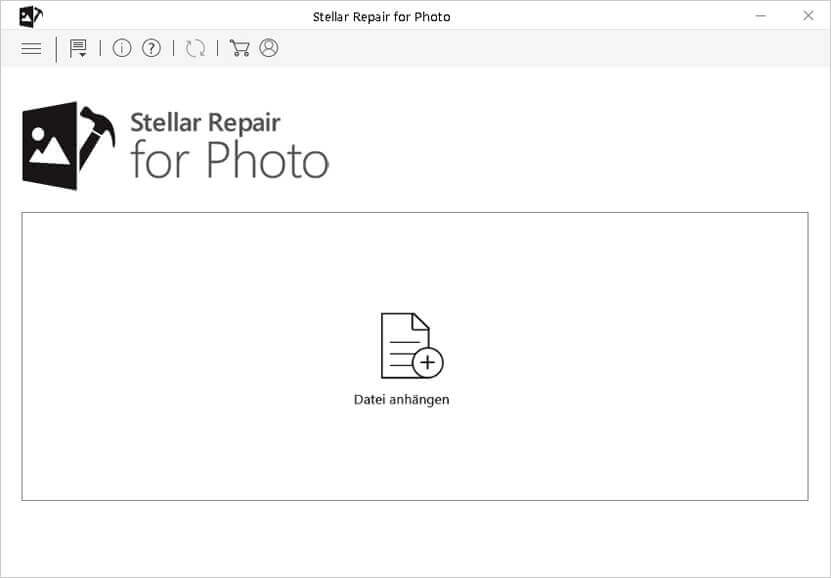 Illustration: Hinzufügen einer beschädigten Datei in der Software
Illustration: Hinzufügen einer beschädigten Datei in der Software
- Klicken Sie auf Reparieren.
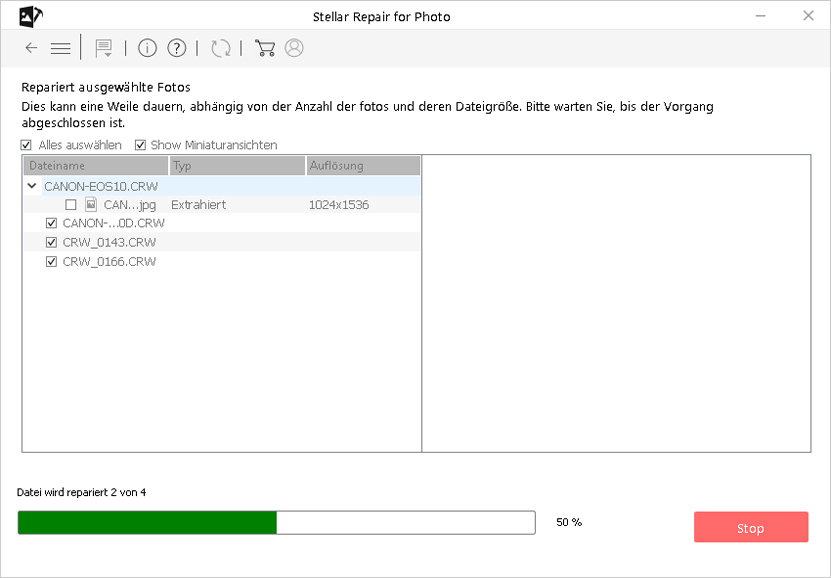 Illustration: Software listet hinzugefügte Fotos auf
Illustration: Software listet hinzugefügte Fotos auf
- Zeigen Sie eine Vorschau der reparierten JPEG-Fotos an und klicken Sie auf Reparierte Dateien speichern.
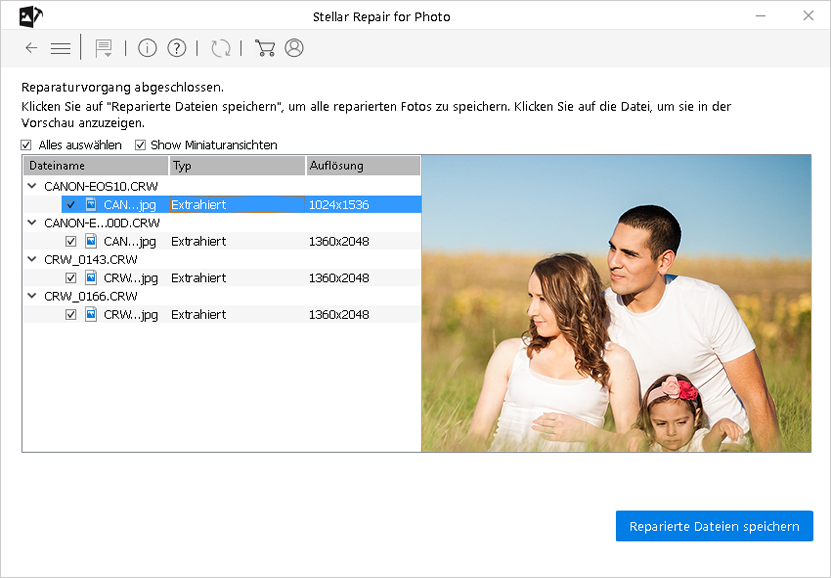 Illustration: Vorschau der reparierten Fotos in der Software
Illustration: Vorschau der reparierten Fotos in der Software Ihr Foto sollte sich nun perfekt in der Paint-App öffnen.
Fazit
Manchmal kann ein einfaches Programm wie Paint eine Fehlermeldung ausgeben – ‘Paint kann diese Datei nicht lesen. Dies ist keine gültige Bitmap-Datei.
Aber keine Sorge, wenn sich Bilddateien wie JPEG/JPG, TIFF oder PNG und andere nicht in Paint öffnen lassen, versuchen Sie die angegebenen Methoden.
Sie können Ihren PC neu starten, ein Antivirenprogramm oder die Windows-Fehlerbehebung ausführen. Wenn dies nicht hilft, versuchen Sie es mit einem Fotoreparaturprogramm. Es ist möglich, dass die MS Paint-App die Datei aufgrund einer Beschädigung nicht mehr lesen kann.
Laden Sie Stellar Repair for Photo herunter – ein fortschrittliches Tool, das alle Arten von Problemen mit beschädigten Bilddateien reparieren kann.
Laden Sie zuerst eine kostenlose Testversion der Software herunter, mit der Sie die Fotos nach der Reparatur in der Vorschau betrachten können.